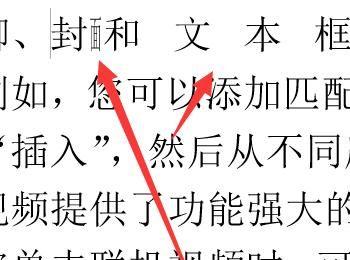别看word调整字体似乎很简单,然而这其中的道道儿却是不浅,学来倒是能很好的提高工作效率
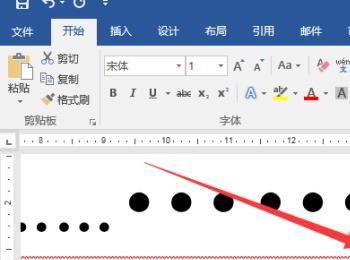
操作方法
-
01
如下图所示,小编选中的字“能”,此时设置的是1号字体。
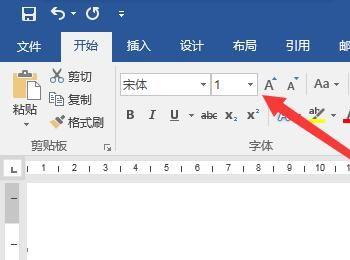
-
02
此时我们已经选中字“能”,然后我们同时按住“Ctrl+Shift+>”直到字体的大小停留1638这个数字为止。 如下图所示,文字太大,都已经无法正常显示了,意义不大。 同时,我们可以知道word中的字体大小是从1到1638,如果小于1,word会提示“编号无效”
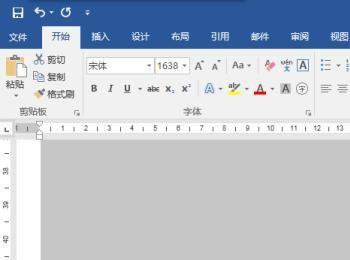
-
03
相应的调整字体变小的方法同样,直接在字体的大小那里输入数字,或者同时按住“Ctrl+Shift+<”将文字大小调整为初号字体。
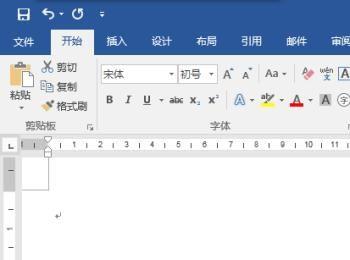
-
04
这里的初号字体对应的文字大小为42号字体,小初为36……直到八号为5号字体。
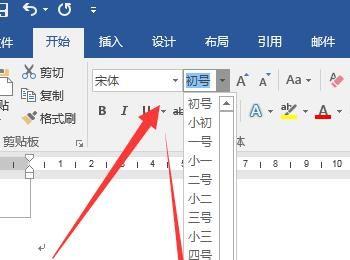
-
05
调整字体大小还有一个较为方便的办法,可以直接选中文字,如下图示,直接显示出了快捷的动态工具栏。
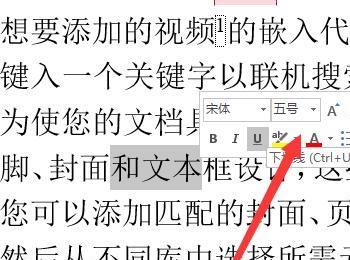
-
06
或者就是通过最传统的办法,选中字体,右击字体。
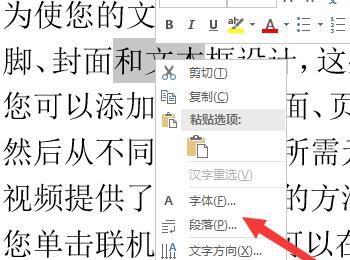
-
07
在字体的界面中,可以进行字号的设置。
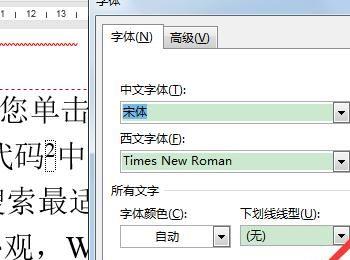
-
08
在指南的最后,小编要介绍一个改变字体大小的非常实用的编辑方法。 那就是下图所示的改变文字的宽度和文字之间间距的办法。
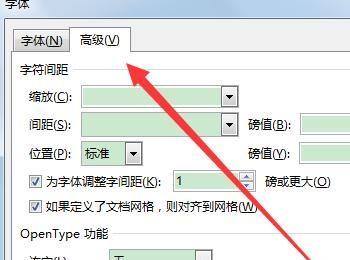
-
09
如下图示,通过这一方法,可以完美的解决word中经常遇到的间距不一致的情况,通过强制的方式,来搞定文字的间距。